Oplossing: Niet Vastgepinde Apps Blijven Terugkomen op Windows 11

Als niet vastgepinde apps en programma

Het is nooit een goed idee om uw browser gevoelige informatie te laten opslaan. U kunt bijvoorbeeld in de verleiding komen om uw browser uw wachtwoord te laten opslaan om gemakkelijker toegang te krijgen tot uw favoriete sites. Maar de gevaren hiervan zijn dat iedereen die toegang heeft tot uw computer, tablet of telefoon, zich kan aanmelden bij al die sites.
Het kan nog erger worden als je al die belangrijke gegevens hebt opgeslagen, en dan verlies je uiteindelijk je apparaat. Als u informatie hebt opgeslagen in automatisch aanvullen van Firefox of vermoedt dat u deze heeft, is het de moeite waard om al die informatie te verwijderen om veilig te blijven.
Om toegang te krijgen tot het automatisch aanvullen van Firefox, klikt u op de drieregelige menuoptie en klikt u op opties. Typ formulieren in de zoekoptie en de optie Formulieren en automatisch aanvullen zou moeten verschijnen. Als u wilt dat Firefox stopt met het toevoegen van uw adres aan formulieren, schakelt u de optie uit.
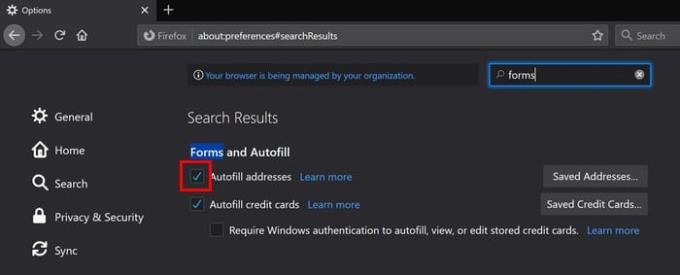
Onder de geadresseerde optie ziet u ook de optie om Firefox uit te schakelen van het automatisch invullen van uw creditcardgegevens. Schakel het selectievakje uit om te voorkomen dat Firefox die informatie toevoegt. Om alle creditcardgegevens die u al hebt toegevoegd te verwijderen, klikt u op de optie Opgeslagen creditcards; hetzelfde geldt voor de geadresseerde optie.
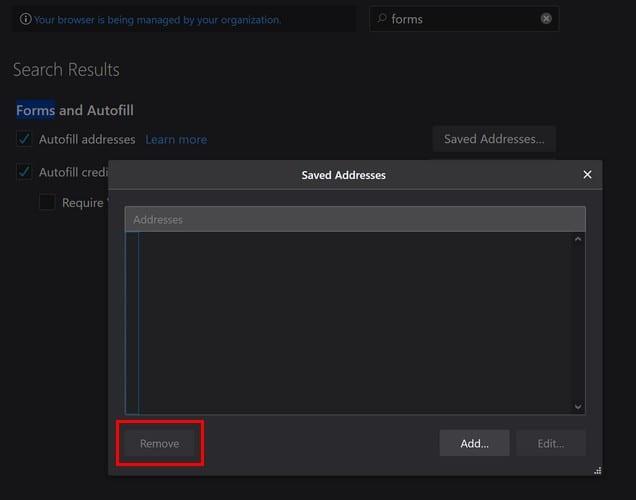
Selecteer de adressen of creditcardgegevens die u wilt verwijderen en klik op de optie Verwijderen. Firefox de informatie voor u laten invullen is inderdaad een stuk eenvoudiger, maar niet per se veiliger. Het is het beste om die extra minuten te besteden aan het handmatig invoeren van alle benodigde informatie.
Hoe minder persoonlijke informatie u in uw browser heeft, hoe beter. Door uw persoonlijke informatie in geen enkele browser te bewaren, is de kans kleiner dat uw informatie in verkeerde handen valt. Wat vindt u van het bewaren van persoonlijke informatie in een browser? Deel uw mening in de reacties hieronder
Als niet vastgepinde apps en programma
Verwijder opgeslagen informatie uit Firefox Autofill door deze snelle en eenvoudige stappen te volgen voor Windows- en Android-apparaten.
In deze tutorial laten we je zien hoe je een zachte of harde reset uitvoert op de Apple iPod Shuffle.
Er zijn zoveel geweldige apps op Google Play dat je niet anders kunt dan je abonneren. Na een tijdje groeit die lijst, en moet je jouw Google Play-abonnementen beheren.
Rommelen in je zak of portemonnee om de juiste kaart te vinden kan een groot ongemak zijn. In de afgelopen jaren hebben verschillende bedrijven
Wanneer je de Android downloadgeschiedenis verwijdert, help je om meer opslagruimte te creëren, naast andere voordelen. Hier zijn de te volgen stappen.
Deze gids laat je zien hoe je foto
We hebben een beetje tijd doorgebracht met de Galaxy Tab S9 Ultra, en het is de perfecte tablet om te koppelen aan je Windows PC of de Galaxy S23.
Dempen van groepsberichten in Android 11 om meldingen onder controle te houden voor de Berichten-app, WhatsApp en Telegram.
Wissen van de Adresbalk URL geschiedenis op Firefox en houd je sessies privé door deze snelle en eenvoudige stappen te volgen.







